
Экспорт списка напоминаний на Mac
Распределяйте задачи и работайте над списком напоминаний iCloud совместно с другими пользователями, чтобы быстрее закончить начатое. Предоставляя общий доступ к списку напоминаний, Вы можете добавлять или удалять участников, а также закрыть общий доступ всем участникам. Можно также назначить напоминания пользователям, которые имеют доступ к списку.
Примечание. Все функции Напоминаний, описанные в этом руководстве, доступны при использовании обновленных напоминаний iCloud. Некоторые функции недоступны при использовании учетных записей сторонних разработчиков.
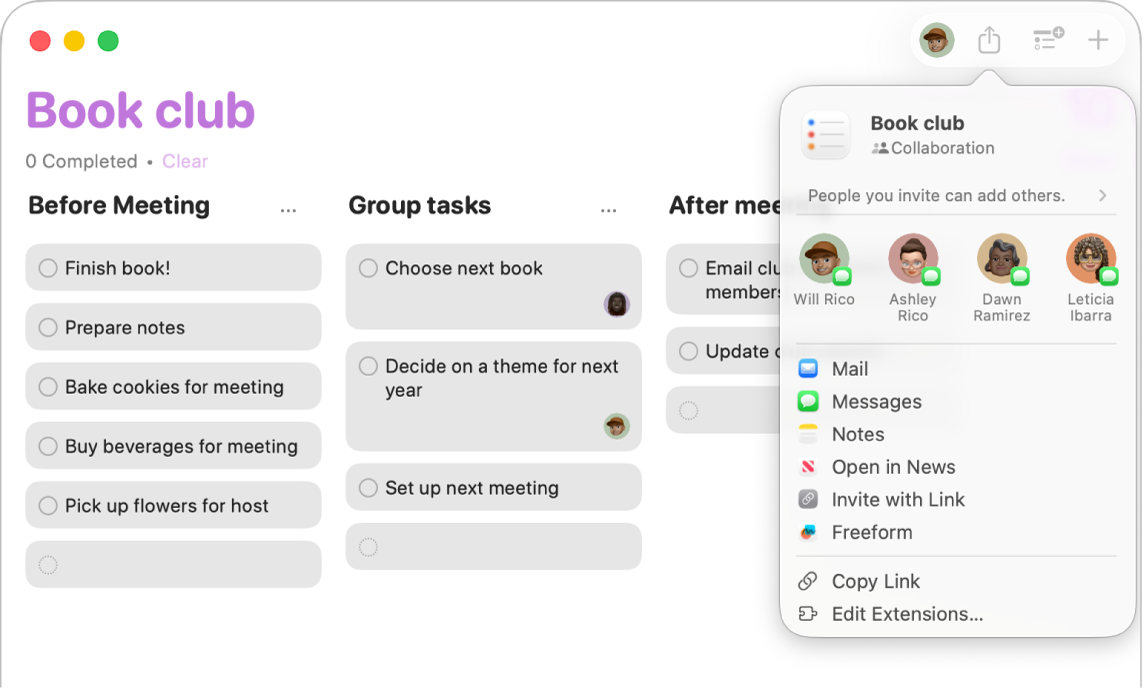
Предоставление общего доступа к списку
В обновленной учетной записи напоминаний iCloud можно предоставлять доступ к спискам напоминаний другим пользователям iCloud, обновившим свои напоминания. Все пользователи списка могут создавать и редактировать напоминания с любого компьютера или устройства, настроенного для использования iCloud.
Уведомлениями поделиться нельзя; если Вы настроите напоминание на срабатывание в определенное время или определенном месте, другие пользователи не увидят автоматического уведомления.
Примечание. По умолчанию при отправке списка все получатели этого списка могут делиться им с другими пользователями. Информацию о настройке права делиться общим списком см. в разделе Настройка права делиться общим списком.
Откройте приложение «Напоминания»
 на Mac.
на Mac.Выберите список напоминаний в боковом меню, затем нажмите
 .
.Если Вы не хотите, чтобы пользователи, добавленные Вами в список, делились им, нажмите
 рядом с параметром «Приглашенные Вами участники могут добавлять других», затем снимите флажок «Другие пользователи могут отправлять приглашения».
рядом с параметром «Приглашенные Вами участники могут добавлять других», затем снимите флажок «Другие пользователи могут отправлять приглашения».Выберите способ отправки списка.
Отправка списка через приложение «Почта». Нажмите «Почта», введите адреса электронной почты каждого пользователя, которому Вы хотите предоставить доступ к списку, затем нажмите «Отправить».
Отправка списка через приложение «Сообщения». Нажмите «Почта», в поле «Кому» введите имя, адрес электронной почты или номер телефона каждого пользователя, которому Вы хотите предоставить доступ к списку. Нажмите клавишу Return, чтобы отправить сообщение. См. раздел Совместная работа над проектами в приложении «Сообщения».
Отправка списка через приложение «Заметки». Нажмите «Заметки», введите имя, адрес электронной почты или номер телефона каждого пользователя, которому Вы хотите предоставить доступ к списку, нажмите «Поделиться ссылкой», затем нажмите «Сохранить».
Для просмотра и редактирования общего списка участнику нужно принять приглашение.
Добавление пользователей в общий список
Предоставляя общий доступ к списку напоминаний, Вы можете добавлять или удалять участников, которые могут просматривать список.
Откройте приложение «Напоминания»
 на Mac.
на Mac.Выберите общий список напоминаний в боковом меню, затем нажмите
 .
.В списке «Участники» нажмите «Поделиться с другими пользователями».
Выберите способ отправки списка, затем введите контактную информацию для каждого пользователя, с которым Вы хотите поделиться списком.
Управление уведомлениями в общих списках
Откройте приложение «Напоминания»
 на Mac.
на Mac.Выберите список напоминаний в боковом меню, затем нажмите
 .
.В окне «Участники» откройте раздел «Уведомлять», затем выберите или отмените выбор указанных далее параметров.
Добавление напоминаний. Установите этот флажок, чтобы отправлять уведомления при добавлении напоминаний в список. Снимите этот флажок, чтобы не получать эти уведомления.
Завершение напоминаний. Установите этот флажок, чтобы отправлять уведомления при завершении напоминаний. Снимите этот флажок, чтобы остановить отправку этих уведомлений.
Нажмите «Готово».
Настройка права делиться общим списком
Откройте приложение «Напоминания»
 на Mac.
на Mac.Выберите список напоминаний в боковом меню, затем нажмите
 .
.В окне «Участники» выполните одно из перечисленных ниже действий.
Включение или выключение права добавлять пользователей для всех участников. Установите или снимите флажок «Кто угодно может добавлять других пользователей». Эта настройка применяется ко всем пользователям списка, кроме создателя списка.
Включение права добавлять пользователей для отдельных участников. Наведите указатель на пользователя в списке, нажмите появившуюся кнопку
 , затем установите флажок для параметра «Разрешить добавлять других участников».
, затем установите флажок для параметра «Разрешить добавлять других участников».Выключение права добавлять пользователей для отдельных участников. Наведите указатель на пользователя в списке, нажмите появившуюся кнопку
 , затем снимите флажок для параметра «Разрешить добавлять других участников».
, затем снимите флажок для параметра «Разрешить добавлять других участников».
Нажмите «Готово».
Удаление участников из общего списка
Если Вы больше не хотите предоставлять кому-либо доступ к списку, можно удалить этого участника из общего списка.
Откройте приложение «Напоминания»
 на Mac.
на Mac.Выберите список напоминаний в боковом меню, затем нажмите
 .
.В окне «Участники» наведите указатель на имя пользователя, которого хотите удалить, нажмите появившуюся кнопку
 , затем выберите «Закрыть доступ».
, затем выберите «Закрыть доступ».Нажмите «Готово».
Когда Вы удаляете участника из общего списка, этот список удаляется со всех остальных устройств участника.
Отмена общего доступа к списку
Если Вы больше не хотите предоставлять общий доступ к списку, можно закрыть доступ всем участникам.
Откройте приложение «Напоминания»
 на Mac.
на Mac.Выберите список напоминаний в боковом меню, затем нажмите
 .
.В окне «Участники» нажмите «Закрыть доступ», затем нажмите «Продолжить».
Когда Вы закрываете общий доступ к списку, этот список удаляется со всех устройств участников.